型紙のプリント方法と使い方
2020年9月から、
今までPDFファイル保存に使っていたYahooボックスが使えなくなりましたので、
新しいPDFファイルの保管場所をGoogleドライブにしました。PDF型紙のプリント方法とファイルの保管のしかたが変わりました。
ということで、
Googleドライブでの印刷方法とファイルの保管のしかたをチェックしてみました。

……………………………………………
まず、
GoogleドライブはもしかしてGoogleにログインした状態から入らないと、個別の型紙のPDFアドレスに直接入らず、Googleドライブの、型紙のメニューに飛んでしまうかも知れません(下のようなメニュー画面に)。
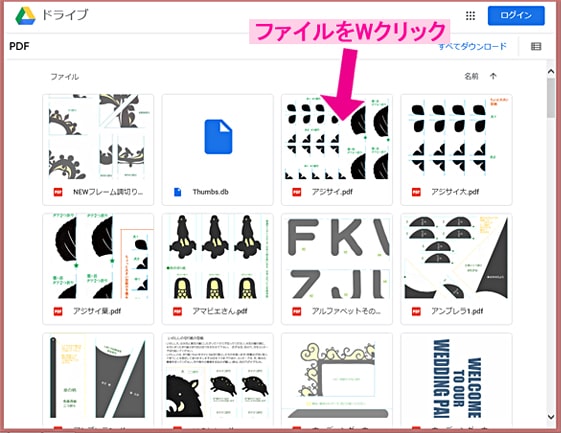
もし、メニューページに飛んでしまった場合は、面倒ですが取りたかった型紙のファイルを改めてメニューの中から探し出し、ファイルをWクリックして、改めて取りたい型紙のページに入って下さい。
……………………………………………
取りたい型紙のページに入りましたら、
ここからご自宅のプリンターで直接プリントするか、いったんこのPDFファイルを保管するかを、右上のマークで指定…するようです(笑)

【矢印マーク】がファイルのダウンロード。【印刷マーク】がご自宅のプリンターで直接プリント・のようです。
なぜ「のようです」と言うかというと、宅にプリンターが無く、直プリントを試せたことが無いからです。プリンターをお持ちの人いわく、プリンターに電源を入れて紙をセットした状態で待機してあれば、クリック一つですぐにプリントできるそうです。
で、
ファイルの保存方法ですが、
右上の【矢印マーク(ダウンロード)】をクリック ⇒ 画面左下にファイル名が表示されるので、そのファイル名右側についている矢印をクリック ⇒ 〈開く〉をクリック。

すると、改めてファイルのページが開きますので ⇒ ファイルの画面上にカーソルを合わせ、右クリック ⇒ 〈名前を付けて保存〉をクリック ⇒ 保管したいご自分のファイルの場所を指定し〈保存〉。

私この手順でファイルを保存できました。もしかしてもっとスマートな保存法があるかもしれませんが、今のところこの保存方法を使っています。
ご参考までに。


切り紙☆多角形の折り方とプリントできるスケール
切り紙☆折り方☆タテ折り☆スケール







